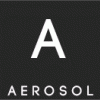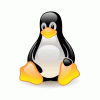Search the Community
Showing results for tags 'ubuntu'.
-
vand cont/uri care au $300 in ele.. ( nu s cupoane ) se poate folosi la: AWS Amplify AWS AppSync AWS Backup[ AWS Budgets AWS Certificate Manager AWS Cloud Map AWS CloudFormation AWS CloudHSM AWS CloudTrail AWS CodeArtifact AWS CodeCommit AWS CodeDeploy AWS CodePipeline AWS Config AWS Cost Explorer AWS Data Exchange AWS Data Pipeline AWS Data Transfer AWS DataSync AWS Database Migration Service AWS DeepComposer AWS DeepRacer AWS Device Farm AWS Direct Connect AWS Directory Service AWS Elemental MediaConnect AWS Elemental MediaConvert AWS Elemental MediaLive AWS Elemental MediaPackage AWS Elemental MediaStore AWS Elemental MediaTailor AWS Firewall Manager AWS Global Accelerator AWS Glue AWS Greengrass AWS Ground Station AWS Import/Export AWS Import/Export Snowball AWS IoT AWS IoT 1 Click AWS IoT Analytics AWS IoT Device Defender AWS IoT Device Management AWS IoT Events AWS IoT SiteWise AWS IoT Things Graph AWS Key Management Service AWS Lambda AWS OpsWorks AWS RoboMaker AWS Secrets Manager AWS Security Hub AWS Service Catalog AWS Shield AWS Snowball Extra Days AWS Step Functions AWS Storage Gateway AWS Storage Gateway Deep Archive AWS Systems Manager AWS Transfer Family AWS WAF AWS X-Ray Alexa for Business Amazon API Gateway Amazon AppFlow Amazon AppStream Amazon Athena Amazon Augmented AI Amazon Braket Amazon Chime Amazon Chime Business Calling a service sold by AMCS LLC Amazon Chime Call Me Amazon Chime Dialin Amazon Chime Voice Connector a service sold by AMCS LLC Amazon Cloud Directory Amazon CloudFront Amazon CloudSearch Amazon Cognito Amazon Cognito Sync Amazon Comprehend Amazon Connect Amazon Detective Amazon DocumentDB (with MongoDB compatibility) Amazon DynamoDB Amazon EC2 Container Registry (ECR) Amazon EC2 Container Service Amazon ElastiCache Amazon Elastic Compute Cloud Amazon Elastic Container Service for Kubernetes Amazon Elastic File System Amazon Elastic Inference Amazon Elastic MapReduce Amazon Elastic Transcoder Amazon Elasticsearch Service Amazon FSx Amazon Forecast Amazon GameLift Amazon GameOn Amazon Glacier Amazon GuardDuty Amazon Honeycode Amazon Inspector Amazon Interactive Video Service Amazon Kendra Amazon Keyspaces (for Apache Cassandra) Amazon Kinesis Amazon Kinesis Analytics Amazon Kinesis Firehose Amazon Kinesis Video Streams Amazon Lex Amazon Lightsail Amazon MQ Amazon Machine Learning Amazon Macie Amazon Managed Blockchain Amazon Managed Streaming for Apache Kafka Amazon Mobile Analytics Amazon Neptune Amazon Personalize Amazon Pinpoint Amazon Polly Amazon Quantum Ledger Database Amazon QuickSight Amazon Redshift Amazon Rekognition Amazon Relational Database Service Amazon Route 53 Amazon S3 Glacier Deep Archive Amazon SageMaker Amazon Simple Email Service Amazon Simple Notification Service Amazon Simple Queue Service Amazon Simple Storage Service Amazon Simple Workflow Service Amazon SimpleDB Amazon Sumerian Amazon Textract Amazon Timestream Amazon Transcribe Amazon Translate Amazon Virtual Private Cloud Amazon WorkDocs Amazon WorkLink Amazon WorkSpaces Amazon Zocalo AmazonCloudWatch AmazonWorkMail CloudWatch Events CodeBuild CodeGuru Comprehend Medical Contact Center Telecommunications (service sold by AMCS, LLC) DynamoDB Accelerator (DAX) Elastic Load Balancing creditul expira in 6 luni ! vCPUs 32 limita ce poti sa faci cu ele? rdp windows/ubuntu, etc etc, eu le folosesc ca pbn ! pret 30 euro, doar paypal sau transfer bancar ( ing ) astept mesaj !
-
Salut stie cineva un driver compatibil cu tl-wn722n v3 de la tp link pentru kalilinux ? Ma tot bat cu el de cateva saptamani sa pornesc monitor mode. Aparent am reusit sa il pornesc pe ubuntu dar nu primesc niciun handshake.... deci e inutil si pe ubuntu. Apropo pe emag scria v1 si surpriza mi-au trimis v3 bulangii.. Daca are cineva vreo idee prin care as putea activa monitor mode si inacelasi timp sa pot primi si handshake ar fi grozav. Cheers
-
Windows and Linux in the same line? Yes, you heard that right... and that too, on the same computer and within the same operating system. Two months ago, Microsoft announced its plans to let its users install three different flavours of the Linux operating system – Ubuntu, Fedora, and SUSE – directly through their Windows Store, allowing them to run Windows and Linux apps side-by-side. Now, downloading an entire operating system has just become as easy as downloading an application with the availability of popular Linux distro 'Ubuntu' in the Windows App Store. However, unlike a conventional Ubuntu installation, this Ubuntu version runs in a sandboxed alongside Windows 10 with limited interaction with the operating system and is focused on running regular command-line utilities like bash or SSH as a standalone installation through an Ubuntu Terminal. For now, Ubuntu is currently only available to Windows 10 Insiders users and would be made available to the public with the upcoming Windows 10 Fall Creator Update, which is expected to release in September/October 2017. Here's How to Install and Run Ubuntu on Windows 10 Users registered in Windows 10 Insiders Program with at least "Build 16215" installed can directly install Ubuntu from the Windows Store, which will allow them to "use Ubuntu Terminal and run Ubuntu command line utilities including bash, ssh, git, apt and many more." After installing Ubuntu, Windows 10 users will require enabling "Windows Subsystem for Linux" that was previously added to Windows 10. To enable it, follow these simple steps: Navigate to Control Panel and go to "Apps and features" settings. Select "Programs and Features" from the right panel. Open the "Turn Windows features on or off" from the left menu. Select the "Windows Subsystem for Linux" and save it. Reboot Your system. While the company has not revealed exactly when its users can expect to see the other two Linux distro, Fedora and SUSE Linux, to the Windows Store, this step by Microsoft follows its commitment to the open source community. In 2013, the Microsoft launched Visual Studio, and a year later, the company open-sourced .NET. In 2015, the tech giant open sourced the Visual Studio Code Editor, as well. Last year, Microsoft took many steps to show its love for Linux, which includes bringing of Ubuntu on Windows 10, working with FreeBSD to develop a Virtual Machine image for its Azure cloud, choosing Ubuntu as the OS for its Cloud-based Big Data services, and even joining the Linux Foundation as a Platinum member – the highest level of membership. Have you tried out Ubuntu on Windows 10? If yes, let us know your experience in the comments below. Via thehackernews.com
-
-----BEGIN PGP SIGNED MESSAGE----- Hash: SHA1 Although just reported to Ubuntu, this minor dev-branch issue was already made public. As the launchpad/lkml/... feed-miners should not play all the games alone, and as others may want to learn how beginner errors still make it into packages of quite large distributions, enjoy the power of for session in /run/user/*/upstart/sessions/* do env $(cat $session) /sbin/initctl emit rotate-logs >/dev/null 2>&1 || true done executed as root. See [1] hd [1] http://www.halfdog.net/Security/2015/UpstartLogrotationPrivilegeEscalation/ - -- http://www.halfdog.net/ PGP: 156A AE98 B91F 0114 FE88 2BD8 C459 9386 feed a bee -----BEGIN PGP SIGNATURE----- Version: GnuPG v1 iEYEARECAAYFAlTwJXEACgkQxFmThv7tq+4LKgCcCKMaOdO0xObIno415g6qZAxp LZQAnj8giZDPkLYZPD/TVhY958/vXMSJ =xyAX -----END PGP SIGNATURE----- Source
-
Ubuntu has released a number of patches for security vulnerabilities in several versions of the OS, including some remote code execution flaws in Thunderbird, which is included with Ubuntu. Thunderbird is Mozilla’s email client, and the company recently fixed several memory corruption vulnerabilities, along with a cross-site request forgery bug and a flaw that could lead to a session-fixation attack. “If a user were tricked in to opening a specially crafted message with scripting enabled, an attacker could potentially exploit these to cause a denial of service via application crash, or execute arbitrary code with the privileges of the user invoking Thunderbird,” the Ubuntu advisory says, referring to the memory corruption vulnerabilities. The CSRF weakness in Thunderbird could be exploited if an attacker can get a user to open a malicious message while scripting is enabled. The session-fixation attack could occur under some circumstances if a user is connected to a malicious web proxy. In addition to the Thunderbird vulnerabilities, there are also patches for several other flaws in Ubuntu. One of the patches fixes a bug in libssh that could cause a denial of service. “It was discovered that libssh incorrectly handled certain kexinit packets. A remote attacker could possibly use this issue to cause libssh to crash, resulting in a denial of service,” the advisory says. There are also two vulnerabilities in the RPM package that could let a local attacker execute arbitrary code and a bug in libevent that could allow code execution in some cases. “Andrew Bartlett discovered that libevent incorrectly handled large inputs to the evbuffer API. A remote attacker could possibly use this issue with an application that uses libevent to cause a denial of service, or possibly execute arbitrary code,” the Ubuntu advisory says. Source
-
-
- brackets
- installing
-
(and 2 more)
Tagged with:
-
-
Am si eu o problema legata de un script, el suna cam asa: Sa gasesc toate headerele care incep cu vocala din directorul /usr/src/linux-headers-3.13.0-34/include/ si subdirectoarele acestuia, iar apoi, sa le numar pe cele care nu includ headerul linux/err.h si din headerele pe care le includ, exact 3 sa nu se gaseasca in directorul linux/ sau in subdirectoarele acestuia. Pana, acum, eu am gandit asa : #! /bin/bash counter=0 for file in $(find /usr/src/linux-headers-3.13.0-34/include/ | grep /[aeiou][a-z0-9_]*[.][h]$); do found=$(cat $file | grep -o "^#include[ *]<linux/err.h>" | wc -l) if [[ "$found" -eq 0 ]]; then count=$((count+1)) fi done Prima data imi iau un contor = 0, apoi , gasesc in directorul cerut headerele care incep cu vocala. Apoi, cat timp sunt intr-unul din aceste fisiere, dau cat pe el pentru a avea acces la ce scrie in el, si numar daca nu cumva exista linux/err.h. Daca da, ce aam salvat in variabila found, ar trebui sa fie 1, si verific daca nu e > 0, iar daca da, cresc contorul. Sper ca am fost destul de explicit, va multumesc pentru atentie si ajutor!
-
Ubuntu GamePack 13.10 (2014)[X86, x64] Ubuntu GamePack 13.10 (2014)[X86, x64] | 3.06 GB Modern operating system is unthinkable without the games, and Ubuntu is no exception. For many people, the biggest obstacle in the transition from Windows to Ubuntu was just the game, or rather the lack of good games. Now, thanks to Ubuntu GamePack this big gap disappearing. Ubuntu distribution GamePack 13.10 - an operating system based on Ubuntu, which will provide a guaranteed launch more than 1880 games like the original, designed specifically for the platform GNU / Linux, and a significant number of games for MS Windows. This distribution is based on Ubuntu OEM and includes all of its features, and contains: ? three delivery systems of games and applications via the Internet: - Steam - service digital distribution of computer games and programs. (More than 300 games) - Desura - digital distribution platform to download and install the games, as well as modifications to them. (More than 460 games) - Djl - manager games. This is an open alternative systems such as Steam u Desura. (More than 120 games) ? means to run Windows-based games: - PlayOnLinux - The application provides a guaranteed job, more than 650 Windows-Games - WINE - application allows you to run Windows-games. Number of Windows-run games in this application depends on your ability to run them. ? in the distribution includes support Java, which will allow without any problems run a large number of online-games. ? connected one of the largest repositories with a collection of different games. (More than 350 games) DOWNLOAD LINKS: http://u19822771.letitbit.net/download/92209.905c6c61dfd1e691cbdb2c8b1dae/q672y.Ubuntu.GamePack.13.10.2014.X86.x64.part1.rar.html http://u19822771.letitbit.net/download/70781.7dc21a0ea8635301b2a5d7f25498/q672y.Ubuntu.GamePack.13.10.2014.X86.x64.part2.rar.html http://u19822771.letitbit.net/download/13621.1f5c40eaf863affc51f80aef7045/q672y.Ubuntu.GamePack.13.10.2014.X86.x64.part3.rar.html http://u19822771.letitbit.net/download/38487.3be3d888cd05c048100d63247ad2/q672y.Ubuntu.GamePack.13.10.2014.X86.x64.part4.rar.html http://u19822771.letitbit.net/download/57806.54f1f6d56a955a04a453df82353a/q672y.Ubuntu.GamePack.13.10.2014.X86.x64.part5.rar.html http://u19822771.letitbit.net/download/05463.05b517f8dc8ce4987438a54bbe6c/q672y.Ubuntu.GamePack.13.10.2014.X86.x64.part6.rar.html http://uploaded.net/file/n83qygvd/q672y.Ubuntu.GamePack.13.10.2014.X86.x64.part1.rar http://uploaded.net/file/5wm0vpl7/q672y.Ubuntu.GamePack.13.10.2014.X86.x64.part2.rar http://uploaded.net/file/9vdmda4w/q672y.Ubuntu.GamePack.13.10.2014.X86.x64.part3.rar http://uploaded.net/file/cfwmc9ym/q672y.Ubuntu.GamePack.13.10.2014.X86.x64.part4.rar http://uploaded.net/file/t2zjgy16/q672y.Ubuntu.GamePack.13.10.2014.X86.x64.part5.rar http://uploaded.net/file/p2dp18e6/q672y.Ubuntu.GamePack.13.10.2014.X86.x64.part6.rar http://rapidgator.net/file/6b42ce790dde551135e092f7345f632b/q672y.Ubuntu.GamePack.13.10.2014.X86.x64.part1.rar.html http://rapidgator.net/file/b57f8377e73e8a120cd8a55fb142f31d/q672y.Ubuntu.GamePack.13.10.2014.X86.x64.part2.rar.html http://rapidgator.net/file/b9fa7461034240782d0862c8df172ed4/q672y.Ubuntu.GamePack.13.10.2014.X86.x64.part3.rar.html http://rapidgator.net/file/e1581891961fbc245f14f9c3ba190b29/q672y.Ubuntu.GamePack.13.10.2014.X86.x64.part4.rar.html http://rapidgator.net/file/817e769260933653a5ff4e5916313c11/q672y.Ubuntu.GamePack.13.10.2014.X86.x64.part5.rar.html http://rapidgator.net/file/08d10ff34ecfe5dffbd0e5dd2c4083c2/q672y.Ubuntu.GamePack.13.10.2014.X86.x64.part6.rar.html http://www.uploadable.ch/file/KbMAJr2FraDD/q672y.Ubuntu.GamePack.13.10.2014.X86.x64.part1.rar http://www.uploadable.ch/file/c3gWyUeu5ZNv/q672y.Ubuntu.GamePack.13.10.2014.X86.x64.part2.rar http://www.uploadable.ch/file/xJgwCNDemrmP/q672y.Ubuntu.GamePack.13.10.2014.X86.x64.part3.rar http://www.uploadable.ch/file/ESetBZtNtp22/q672y.Ubuntu.GamePack.13.10.2014.X86.x64.part4.rar http://www.uploadable.ch/file/cNx68UePndtc/q672y.Ubuntu.GamePack.13.10.2014.X86.x64.part5.rar http://www.uploadable.ch/file/xrQn9tWYabR4/q672y.Ubuntu.GamePack.13.10.2014.X86.x64.part6.rar
-
Linux Graphic PPPoE/PPTP/3G/Mobile Client https://code.google.com/p/graphic-pppoe-client/ Depends: $ sudo apt-get install ppp pptp-linux hal python python-gtk2 python-gconf python-notify Download Ubuntu / Debian / Linux Mint: $ wget http://graphic-pppoe-client.googlecode.com/files/graphic-pppoe-pptp-client_0.6~all.deb Install: $ sudo dpkg -i graphic-pppoe-pptp-client_0.6~all.deb Se poate face PPPoE/PPTP si prin placa wireless.
-
LINK: Ubuntu Touch vine în Octombrie pentru tablete ?i smartphone
- 16 replies
-
- linux
- smartphone
-
(and 2 more)
Tagged with:
-
Deseori ne confruntam cu necesitatea utilizarii unui server FTP. Fie ca avem nevoie sa uploadam/downloadam fisiere personale, fie ca avem nevoie sa instalam o solutie FTP pe un server pentru clienti, notiunea de FTP ne este foarte familiara. Fiind un subiect atat de simplu de inteles nu cred ca ar avea rost sa descriu avantajele sau dezavantajele utilizarii FTP precum nici vreun istoric in care sa va plictisesc sau poate vreo statistica la nivel world wide privind utilizarea solutiei FTP. Tocmai de acea am sa trec direct la subiect. Pe Linux sunt destule alternative atunci cand vorbim despre servere FTP, insa eu am ales in aceasta prezentare solutia oferita de catre Vsftpd. Instalarea, configurarea sunt simple si intuitive. Consider aceasta metoda ca facand parte din familia solutiilor “instaleaza si uita” sau “it just works”. Trecem la instalarea serverului tastand in terminal comanda: sudo apt-get install vsftpd Confirmam instalarea apasand “y“, urmand apoi sa asteptam terminarea acesteia. Dupa terminarea instalarii serverul este deja functional, insa cu siguranta dorim sa modificam anumite setari. Aceste setari le putem gasi in fisierul de configurare vsftpd.conf. Tastam in terminal comanda pentru editarea fisierului: sudo gedit /etc/vsftpd.conf Odata ce fisierul este deschis, obervam optiunile si diferitele setari disponibile. Unele dintre ele sunt comentate, deci deducem ca ele sunt inactive. De aici tine de fiecare ce configurare doreste la serverul sau. In cazul in care doriti cea mai sigura solutie pentru configurarea acestuia va sfatuiesc sa studiati fiecare optiune in parte si sa cautati detalii suplimentare pentru rolul fiecarei optiuni prezente in fisierul respectiv. De exemplu, o setare foarte folositoare este schimbarea document rootului serverului. Acesta se poate schimba introducand la sfarsitul fisierului, spre exemplu (daca vrem sa setam in /var/www): #setare schimbare Doc Root local_root=/var/www Dupa efectuarea schimbarilor necesare trebuie sa-l restartam pentru ca acestea sa devina active. Comenzile pentru starea serverului sunt: sudo service vsftpd start sudo service vsftpd stop sudo service vsftpd restart Obs. In video am prezentat solutia alternativa prin folosirea unui modul de webmin. Pentru testarea vsftpd putem sa folosim un client gen Filezilla sau eventual sa introducem in terminal comanda: netstat -a | grep ftp In cazul in care outputul este ca cel de jos mai jos atunci totul este ok. tcp 0 0 *:ftp * LISTEN Vsftpd este cea mai simpla solutie pentru instalarea unui server FTP pe Ubuntu si dupa parerea mea nici nu e nevoie de ceva mai complex atata timp cat discutam de partajarea fisierelor prin FTP. Video: Sursa: ubuntutorials[.]ro
-
- cum instalez vsfpd
- install vsfpd
-
(and 3 more)
Tagged with:
-
Am si eu urmatoarea situatie: Am un desktop pe care am Ubuntu 11.10 si un laptop cu Windows 7 (pe care eu folosesc BackTrack5, dar laptopul il foloseste si tata-miu si lui ii trebe win). Intrebare: cum sa fac sa am acces la folderele sheruite de windows din ubuntu (tinand cont de faptul ca userul din windows nu are parola)? Am instalat samba si functioneaza ok daca pun parola la userul de windows dar eu vreau fara parola! Am tot cautat, dar nu gasesc rezolvare decat pt varianta in care userul din windows e setat cu parola si mie nu-mi trebuie asa. Dar nici unde nu se spune ca daca nu are parola NU SE POATE ... deci trebuie sa se poata Trebuie sa-mi ramana userul de windows neparolat, dar sa pot accesa folderele sheruite din Ubuntu!
-
Tranzitia de la Windows la Linux In acest articol am de gand sa va impartasesc cateva din sfaturile pe care trebuie sa le luati in considerare inainte de a face trecerea de la Windows la Linux. Haideti sa numim aceasta lista de sfaturi si greseli “mica biblie a incepatorilor in Linux”. Nu va pot garanta insa va pot spune ca va va face mult mai usoara trecerea la Linux. Sunt de parere ca daca noii utilizatori ar sti sa omita cateva greseli totul ar fi mult mai simplu. O lista a acestor greseli ar fi: 1. Sa crezi ca Linux e ca Windows Este una dintre cele mai grave greseli pe care absolut toti noii utilizatori Linux o fac. Majoritatea utilizatorilor nici macar nu stiu sa defineasca corect cuvantul “sistem de operare” ca sa nu mai spunem ca multi nici macar nu au idee ce diferente sunt intre Windows XP sau Windows 7, ce este un kernel, ce inseamna erarhia fisierelor intr-un sistem de operare si asa mai departe. Linux nu este Windows, Linux este un kernel ce sta la baza altor sisteme de operare precum Ubuntu, Linux Mint si alte distributii. Aceste 2 sisteme sunt complet diferite asemanarile fiind doar in interfata grafica acestora si atat. 2.Sa incercati sa faceti ca fisierele .exe sa se execute in Linux. Trebuie sa recunosc ca asta a fost greseala pe care am facuto si eu. Linux nu are nevoie de fisiere .exe pentru a instala sau rula programe. Defapt asta e si punctul forte a Linuxului si una din principalele motive pentru care Ubuntu si alte distributii Linux sunt atat de sigure, acestea nu ruleaza fisiere .exe (cel putin nu nativ) Fisierul .exe este unul dintre cele mai manipulabile fisiere din lume asta insemnand ca cei ce vor sa faca rau pot foarte usor sa va “otraveasca” sistemul prin simpla manipulare si modificare a unui fisier .exe. Din fericire nu si pe Ubuntu Linux! Si totusi daca doriti neaparat sa rulati .exe in Linux o puteti face cu ajutorul lui Wine insa nu este nevoie. Sunt softuri pentru Ubuntu Linux suficiente cat sa va satisfaca nevoile. 3. Sa alegeti o distributie gresita. Foarte multi fac greseala de a alege o distributie gresita atunci cand vor sa treaca la Linux. Imaginati-va un incepator alegand Gentoo, Fedora sau Slackware. Nu spun ca nu sunt distributii bune, ba din contra, sunt foarte bune dar nu sunt adresate incepatorilor. Nu sunt distributii populare asta insemnand ca nu veti gasi articole ajutatoare sau discutii despre acestea pe net in cazul in care o sa va loviti de o problema. Pentru incepatori cele mai recomandate distributii sunt Linux Mint, Ubuntu sau PinguyOS, in general distributiile bazate pe Debian sunt cele mai usoare. Aici castiga Linuxul, ofera libertatea fiecarui individ de a alege distributia preferata. Zilnic iau nastere distributii noi bazate pe nevoi si medii de lucru. domenii de activitate. Spre exemplu, exista o distributie numita Ubuntu Studio, o distributie ce vine cu o gramada de softuri dedicate celor ce se ocupa de editarea audio, video sau foto. O alta distributie ar fi Edubuntu, ideala pentru profesori, cadre didactice etc. Si lista poate continua in functie de activitatea pe care o aveti. 4. Sa nu gasiti softuri pentru Linux Cand am instalat prima data Linux, prima directie a fost sa merg pe site-uri de download si sa descarc softuri asa cum faceam si in Windows. Nu este nevoie sa mergeti pe site-uri sa descarcati softuri, asta pentru inceput. Pe Linux, softurile vin la voi. Fiecare distributie are inclusa un manager de pachete. Pe Ubuntu Linux softurile se instaleaza in cu totul alt mod decat pe Windows si aici trebuie neaparat sa repet avertismentul: LINUX NU E WINDOWS ! 5. Sa trimiteti documente facute si salvate in formatul default Open Office celor ce folosesc Microsoft Office. Iarasi este o mare greseala. Cand editati un document sau creati un nou document in Open Office, in momentul in care ati salvat documentul, Open Office il va salva in formatul sau default. va trebui sa alegeti “Save as…” pentru a avea posibilitatea sa schimbati extensia/formatul documentului in cel compatibil pentru Microsoft Office. Tot vad pe forumuri indivizi (chiar si pe forumul ubuntu.ro, autointitulat reprezentant oficial al Ubuntu Romania) care in loc sa fie clari cu userii ii iluzioneaza bagandu-le pe gat noilor useri ca Open Office e la fel ca Microsoft Office, ca e gratuit, ca nu vor mai avea niciodata nevoie de Microsoft Office. TOTAL GRESIT Open Office nu poate inlocui Microsoft Office. Open Office este doar o alternativa la celelalte procesoare de text existente pe piata. O sa mai aveti nevoie de Microsoft Office mai ales daca sunteti student. Chiar daca o sa salvati documentele din Open Office intr-un format compatibil suportat de Microsoft Office, fisierele facute in Open Office si deschise cu Microsoft Office nu se vor afisa la fel, de multe ori o sa observati ca se vor afisa total aiurea, va trebui sa il rearanjati. 6. Sa evitati linia de comanda, Terminalul Asa cum am spus si in cele 3 tutoriale realizate de mine pe tema “introducere in terminal” multi gresesc incercand sa evite folosirea terminalului. Daca veti privi serialul dedicat Terminalului, o sa va convingeti ca nu este deloc greu si imposibil asa cum probabil va imaginati. Terminalul ne ajuta enorm de mult si ne salveaza timp pretios. Nu este deloc greu daca avem rabdare sa citim putin despre acesta, despre ce putem face cu el. La urma urmei nimeni nu sa nascut invatat si haideti sa ne gandim cati din cei ce utilizeaza windowsul stiau sau stiu sa-l foloseasca cu adevarat? Chiar si sa folosesti windowsul a trebuit sa inveti la un moment dat, nu? Nu vad sensul unor tipi care argumenteaza “aaa terminalul e greu, trebuie sa il inveti, sa stii comenzile” Corect, dar Windowsul l-ai stiut de cand ai pus mana pe calculator? nu cumva l-ai invatat in timp lovindu-te zi de zi, de una, de alta? Totul se invata, trebuie doar rabdare si sa va placa sa cititi. 7. Sa va dati batuti prea repede Dupa cateva ore si uneori dupa cateva zile, multi se dau batuti prea usor si asta pentru faptul ca nu citesc documentatia sistemului inainte sa il foloseasca. Au falsa impresie ca e doar un sistem de operare si ca tot ce stiu ei in Windows se aplica si pe Linux. Daca nu va iese ceva, daca intampinati probleme, singurul vinovat de aceste lucruri este doar cel ce se loveste de ele, cel ce se afla in fata pc-ului. Pe ubuntu.ro exista o intreaga documentatie despre sistemul de operare Ubuntu scrisa in limba romana. Toate distributiile au materiale informative sau manuale de folosire fie pe site-ul propriu fie pe wikipedia fie un manual in format pdf descarcabil. Fiti rationali si ganditi logic. Nu aveti cum sa pilotati un avion fara sa faceti scoala de instructaj cum nu aveti cum sa folositi un sistem de operare pana nu cititi bazele acestuia si macar capitolele principale dedicate noilor utilizatori. Nu mai fugiti de informatie, nu mai fugiti de citit!!! Si cand utilizati windows si intampinati greutati mergeti pe google si cautati rezolvari, cititi forumuri. La fel procedati si pentru cazul in care folositi Ubuntu Linux sau oricare alta distributie. Majoritatea distributiilor au forum dedicat pentru suport insa nu o sa fiti ajutati daca faceti abuz de bunatatea acestora si nu cititi documentatia sistemului de operare. 8. Sa credeti ca erarhia fisierelor si folderelor din Windows e la fel si pe Linux. Nu exista sintaxa “C:\” in Ubuntu Linux sau oricare alta distributie. Nu exista partitia C sau D sau E, nu exista Programs Files, nu exista Registry Editor, si absolut nimic din ce cunoasteti din Windows. Ubuntu si alte distributii Linux in general au o cutotul alta erarhie a fisierelor. Pentru a intelege mai bine acest aspect o sa fac in viitorul apropiat fie un articol fie un videotutorial legat de asta. 9. Sa amanati update-urile de sistem. Cum majoritatea utilizatorilor de Windows folosesc versiunea piratata a acestui sistem de operare, acestia au deja in reflex ca primul lucru pe care il fac dupa ce isi instaleaza windowsul, se duc sa dezactiveze Automatic Updates. Acest lucru nu este valabil si in cazul in care folositi Linux, indiferent ce distributie. Ubuntu Linux si celelalte distributii sunt sisteme de operare open source ce nu au nevoie de cheie de licenta la instalare. Toate softurile folosite de acest sisteme de operare sunt gratuite si tot odata open source. Updatarea sistemului fiind chiar vitala in cazul folosirii acestui sistem de operare. Prin update sistemul isi ia unele fix-uri pentru eventualele brese de securitate, isi imbunataseste unele module, isi updateaza softurile folosite, repara unele probleme, aduce noi functii si il face mai stabil. Nu exista nici un motiv pentru care sa fugiti de update-uri. 10. Sa va logati ca root. Pe Ubuntu si celelalte distributii userul root este userul suprem ce are toate privilegiile necesare pentru a face orice doriti in sistemul de operare. Toate distributiile Linux in momentul instalarii va crea userul root si un al 2-lea user al vostru pe care va trebui sa il folositi de zi cu zi. Apelati la root si folositi-l doar in cazuri extreme si doar atunci cand altfel nu puteti sa faceti lucrurile sa mearga decat cu privilegii de root. Inca o cauza pentru care Linuxul este atat de sigur este crearea unui user limitat la instalare asta insemnand ca nu puteti sa va faceti rau avand drepturi limitate asupra sistemului. Pentru a folosi drepturile root ca sa indepliniti anumite task-uri ce nu pot fi facute de userul obisnuit, folositi comanda su sau sudo insa nu va logati niciodata ca root. 11. Sa va pierdeti ferestrele in celelalte Desktopuri virtuale. Un mare plus al sistemului de operare Ubuntu este posibilitatea de a lucra pe mai multe desktopuri virtuale. multi insa nu inteleg adevaratul rol al acestui “bonus” si deseori isi pierd ferestrele pe celelalte Desktopuri crezand ca aplicatia respectiva, deschisa defapt pe alt desktop, insa ne prezenta in cel curent, a facut crash sau nu e buna. Fiti intotdeauna atenti unde dati click si priviti mereu indicatorul de langa cosul de gunoi situat in panoul de jos, partea dreapta, pentru a sti unde va aflati si pe ce Desktop lucrati. By default ubuntu Linux va seteaza 4 Desktopuri (spatii de lucru) virtule avand astfel posibilitatea sa va manageriati si sa va organizati intr-un mod mai usor munca la PC 12. Sa ignorati securitatea doar pentru ca folositi Linux. Chiar daca e Linux, riscuri exista in orice sistem de operare, doar ca aici sunt mai putine sau foarte putine insa asta nu inseamna sa cadem in extrema cealalta numita ignoranta. Cititi cu atentie si cereti opinia unui cunoscator inainte sa executati comenzile citite pe unele site-uri in diferite tutoriale text sau video. Cititi mereu comentariile de la acel articol/tutorial pentru a afla si opiniile celorlalti vizitatori, astfel va puteti da seama daca indrumarile autorului sunt corecte sau menite sa va faca rau. Siguranta e cruciala indiferent ca folositi Linux, Mac OS X sau Windows Acestea sunt cele mai intalnite greseli la noii utilizatori ce vor sa utilizeze Linux. Multi cad prada acestor greseli dar voi le putetii evita daca ati citit acest articol pana la capat. Ajuta si pe altii sa le evite spunandu-le despre acest articol si indrumandu-i sa il citeasca. Fiti calmi, cititi, documentati-va si cel mai important, aveti rabdare!! Va astept pe rubrica de comentarii a acestui articol cu parerile voastre si cu lucrurile despre care ati dori sa scriu pe acest site dedicat Linuxului.